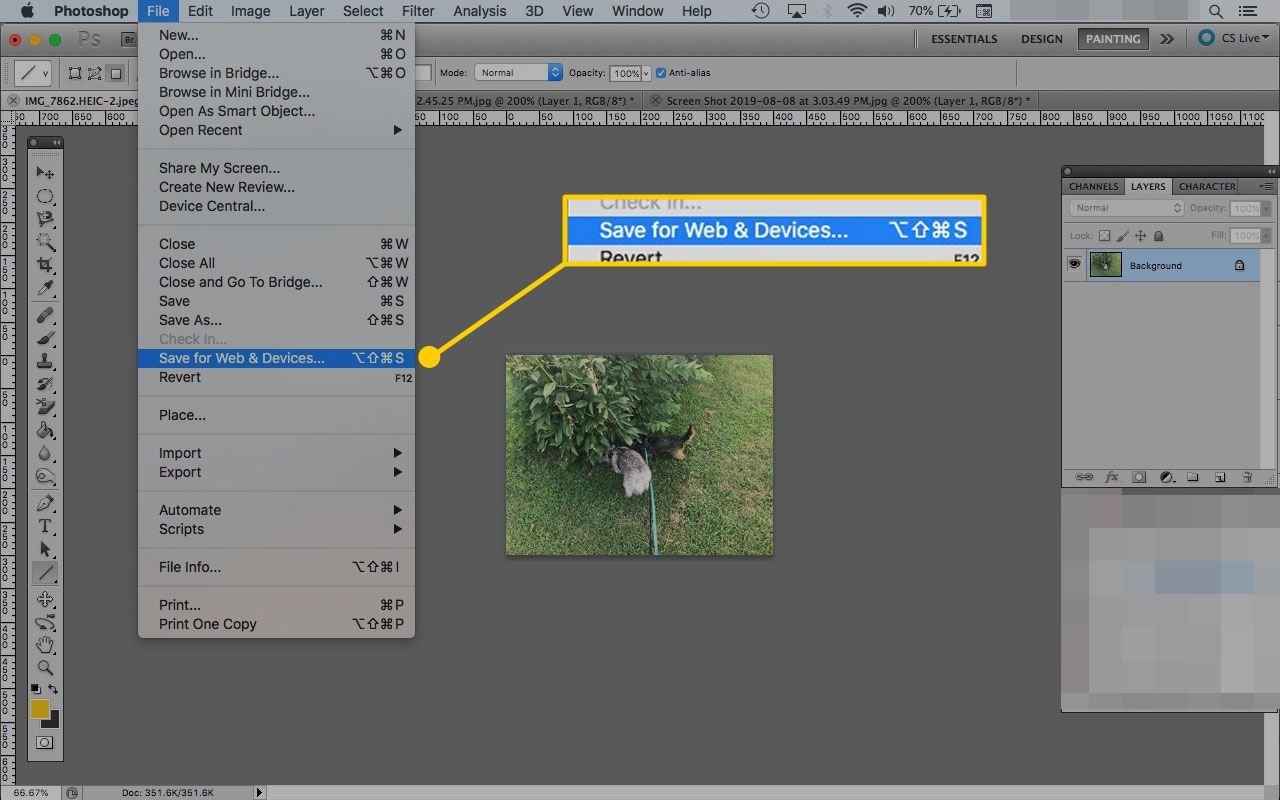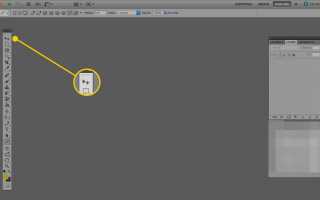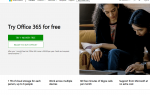Содержание
Инструменты, доступные на панели инструментов Photoshop и в меню, являются основой для работы в программном обеспечении. Вы используете их для создания и изменения элементов изображения, будь то фотография или оригинальная композиция.
Вот краткое изложение того, как использовать некоторые из самых основных и часто используемых инструментов в Photoshop.
Эти инструкции относятся к Photoshop CS5 и более поздним версиям. Пункты меню и команды клавиатуры могут отличаться в разных версиях.
Инструмент Переместить
Инструмент «Перемещение» — это тот инструмент, который вы, скорее всего, будете использовать чаще всего при редактировании изображений в Photoshop. Используйте его для настройки местоположения целых слоев или небольших областей, выбранных вами, с помощью одного из других инструментов. Нажмите В на клавиатуре, чтобы выбрать его.
С выбранным инструментом Move вы можете использовать клавиши со стрелками подтолкнуть объект в меньшие, более точные интервалы. Этот метод помогает вам сделать точные настройки, которые были бы более сложными с помощью мыши.
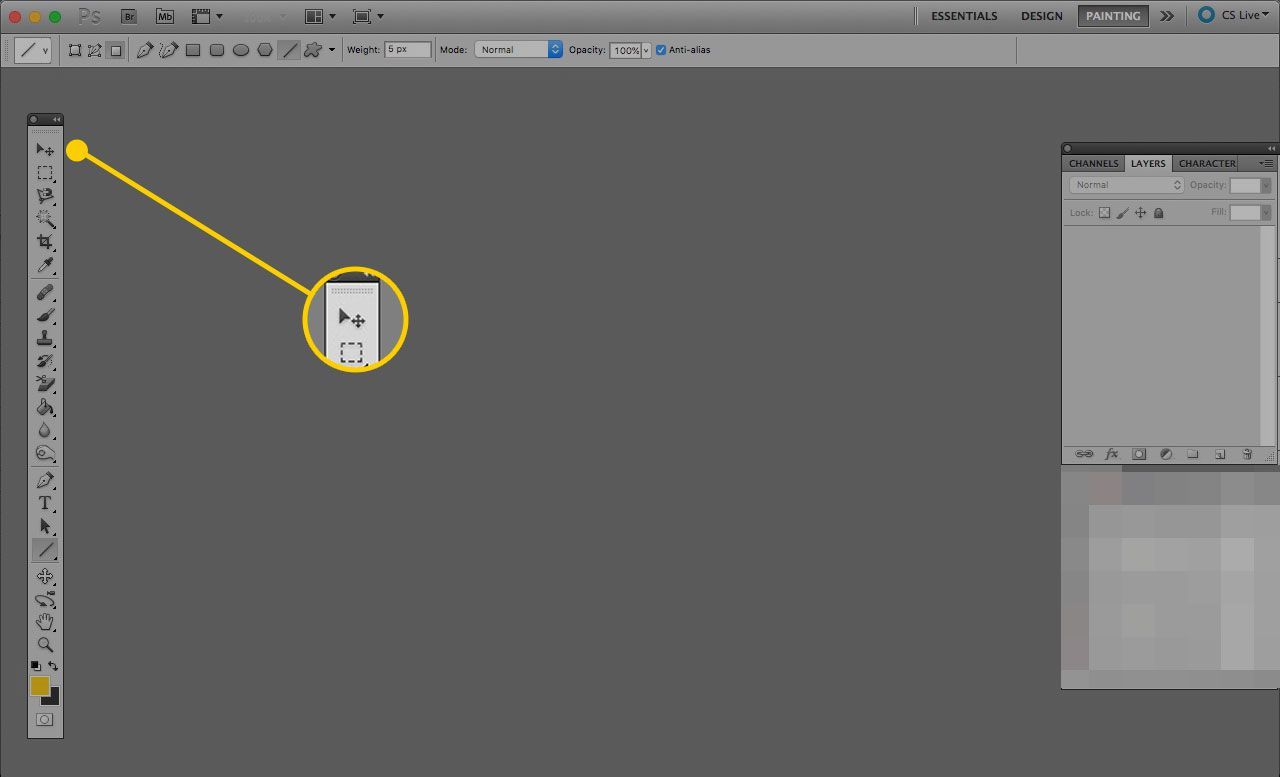
Marquee Tool
Инструмент Photoshop Marquee необходим для решения нескольких задач. На самом базовом уровне вы используете маркеры для выбора областей изображения, которые затем можно копировать, перемещать, вырезать или обрезать. Вы также можете использовать этот инструмент, чтобы указать области, которые вы хотите заполнить или добавить штрихи (линии). Нажмите M на клавиатуре, чтобы выбрать его, и нажмите Shift-M циклически перемещаться между выделенными фигурами.
Инструмент Marquee имеет четыре типа, которые вы можете использовать: прямоугольный, эллиптический, один ряд или один столбец.
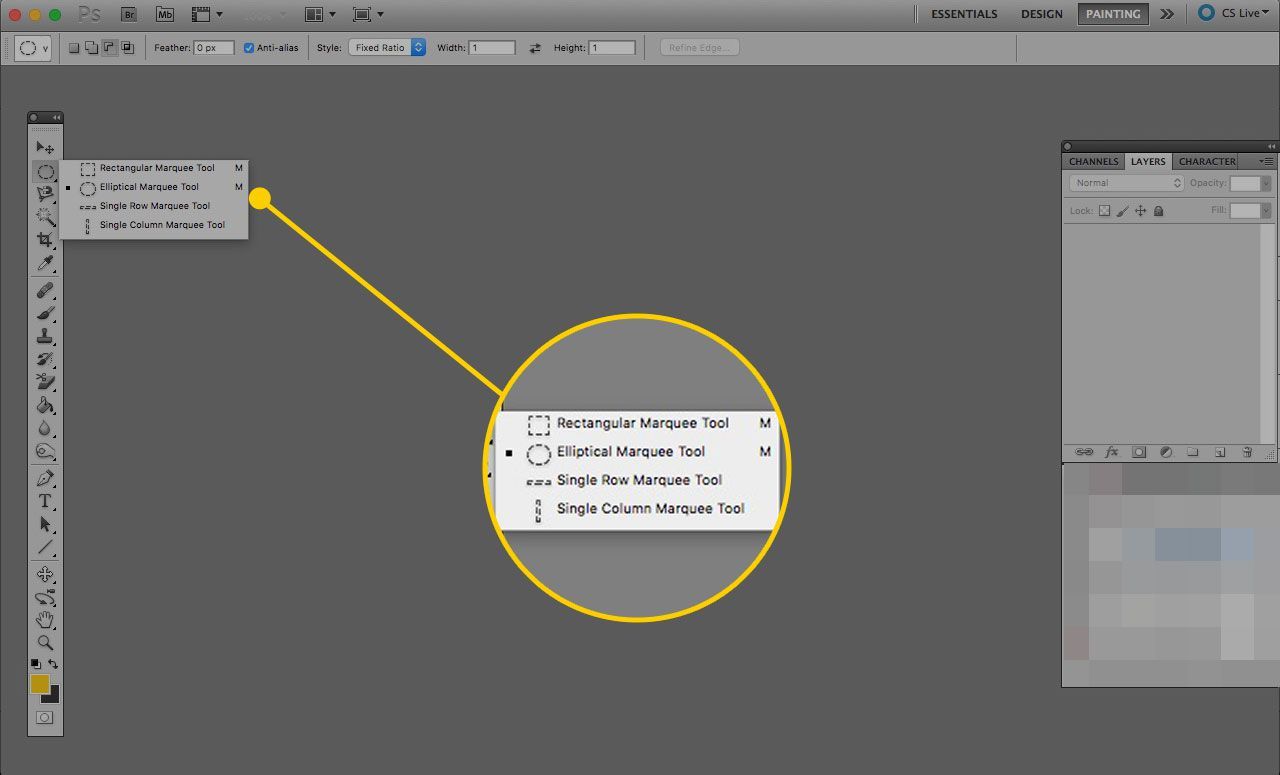
Инструмент Лассо
Как и инструмент Marquee, вы используете лассо, чтобы выбрать область. Но вместо того, чтобы выделять фиксированные формы или линии, это позволяет вам быть немного более свободным с вашим выбором. Обычный Lasso — это инструмент от руки, который выделяет всю область, которую вы определяете с помощью мыши. Полигональное лассо позволяет вам определить пространство на основе ряда линий. И Магнитное Лассо автоматически генерирует линию, которая «прилипает» к объекту, который вы выделяете.
Нажмите L на клавиатуре, чтобы использовать инструмент Лассо, и использовать Shift-L циклически проходить через три типа лассо.
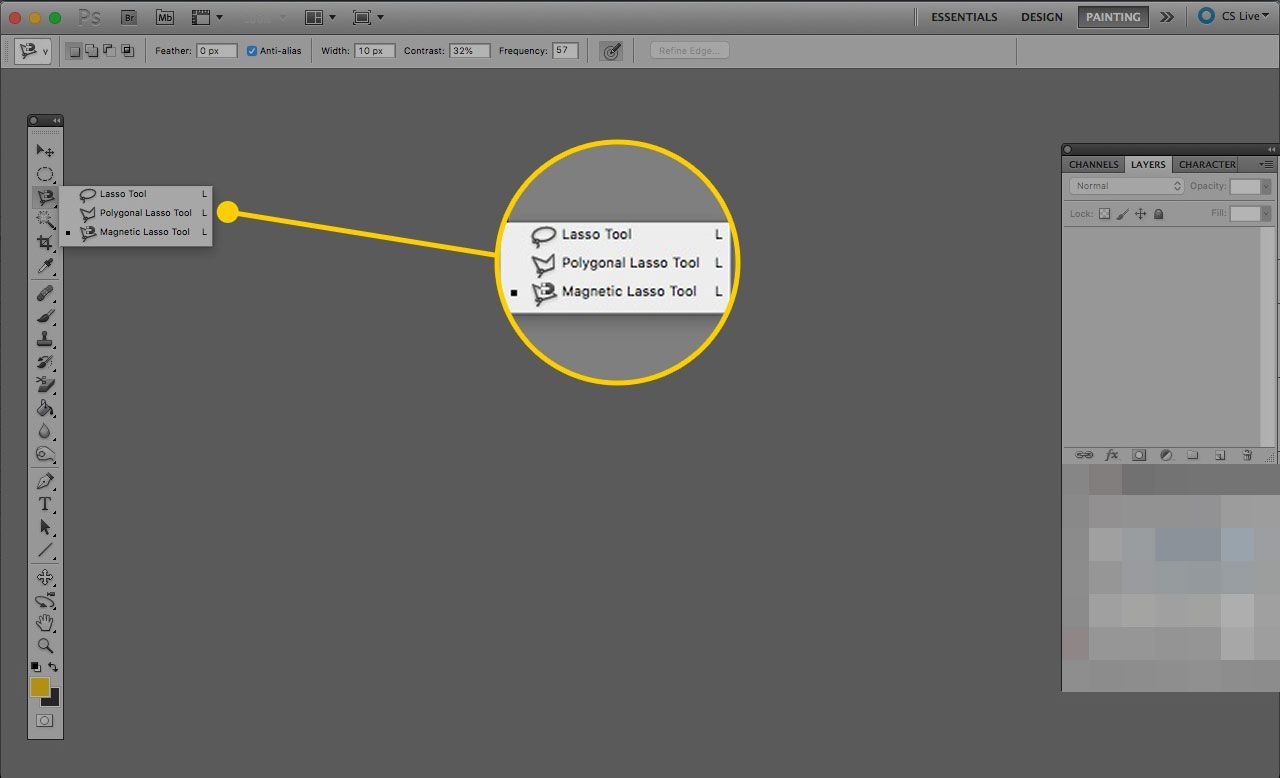
Волшебная палочка
Если вы пытаетесь быстро изменить цветовую схему или удалить фон с изображения, Волшебная палочка облегчит вам задачу. Когда вы щелкаете по изображению с ним, оно автоматически выбирает это место и все смежные пятна одного и того же цвета. Это удобно для быстрого выделения большой, возможно, нерегулярной области без необходимости идеально ее проследить с помощью лассо.
Сочетание клавиш волшебной палочки W.
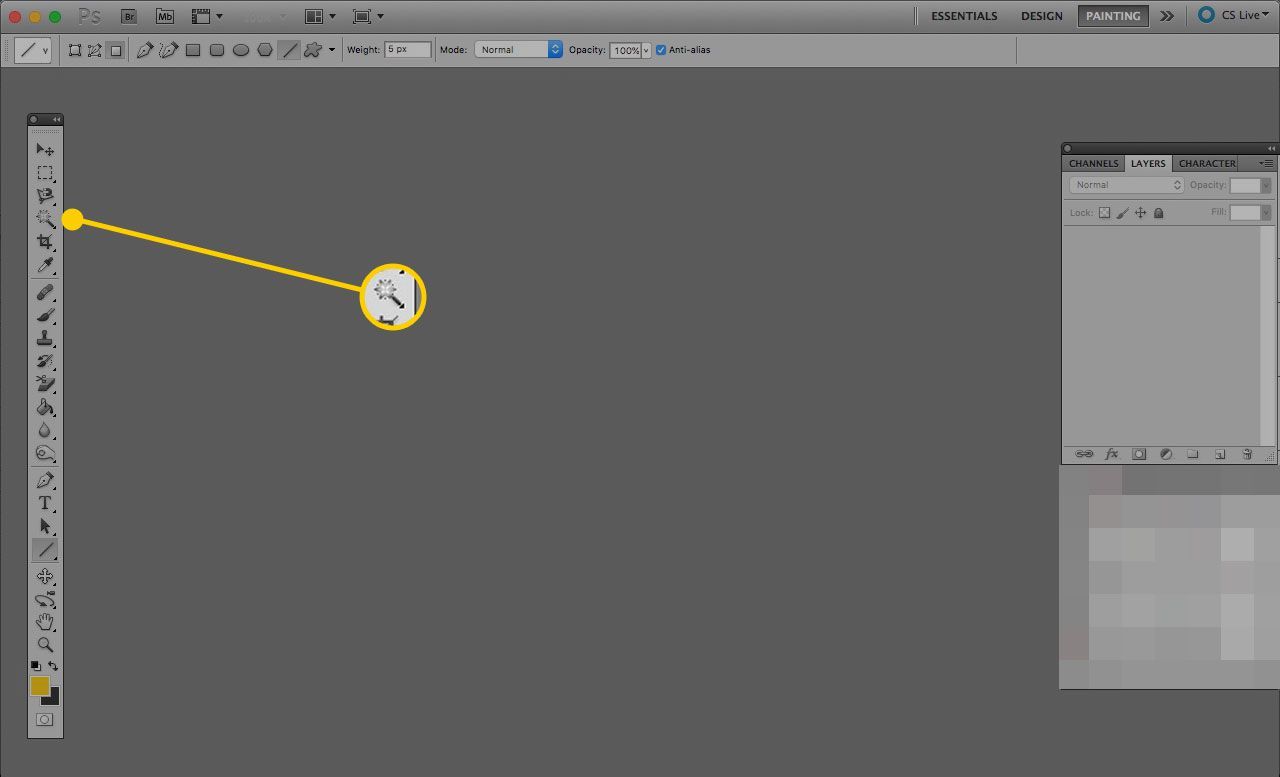
Инструмент Crop
Инструмент Photoshop Crop служит двум основным целям. Первый — вырезать область изображения, выбрав область, которую вы хотите сохранить. Вы также можете использовать инструмент «Срез» в том же меню (нажмите С выбрать его и Shift-C циклически проходить по ним), чтобы разделить изображение на несколько отсеков, например, нарезая прямоугольный торт.
Инструмент «Выбор фрагмента» позволяет переставлять фрагменты (т. Е. Созданные вами линии, а не их содержимое).
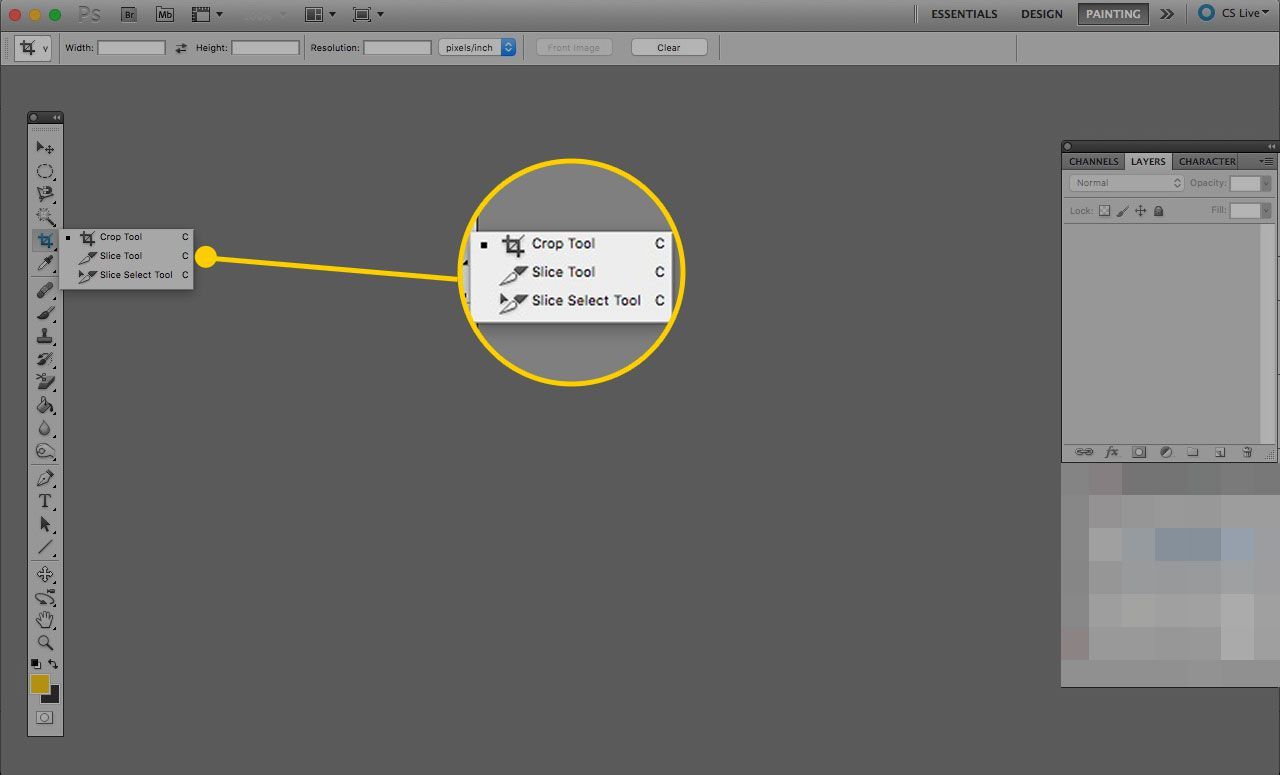
Пипетка
Пипетка удобна, когда вы хотите идеально подобрать цвет в своем проекте или откуда-то еще. Когда вы щелкаете пипеткой, он выбирает цвет выбранного пятна и автоматически загружает его в фоновое пятно в переключателе цвета в нижней части меню «Инструменты».
Нажмите я выбрать его.
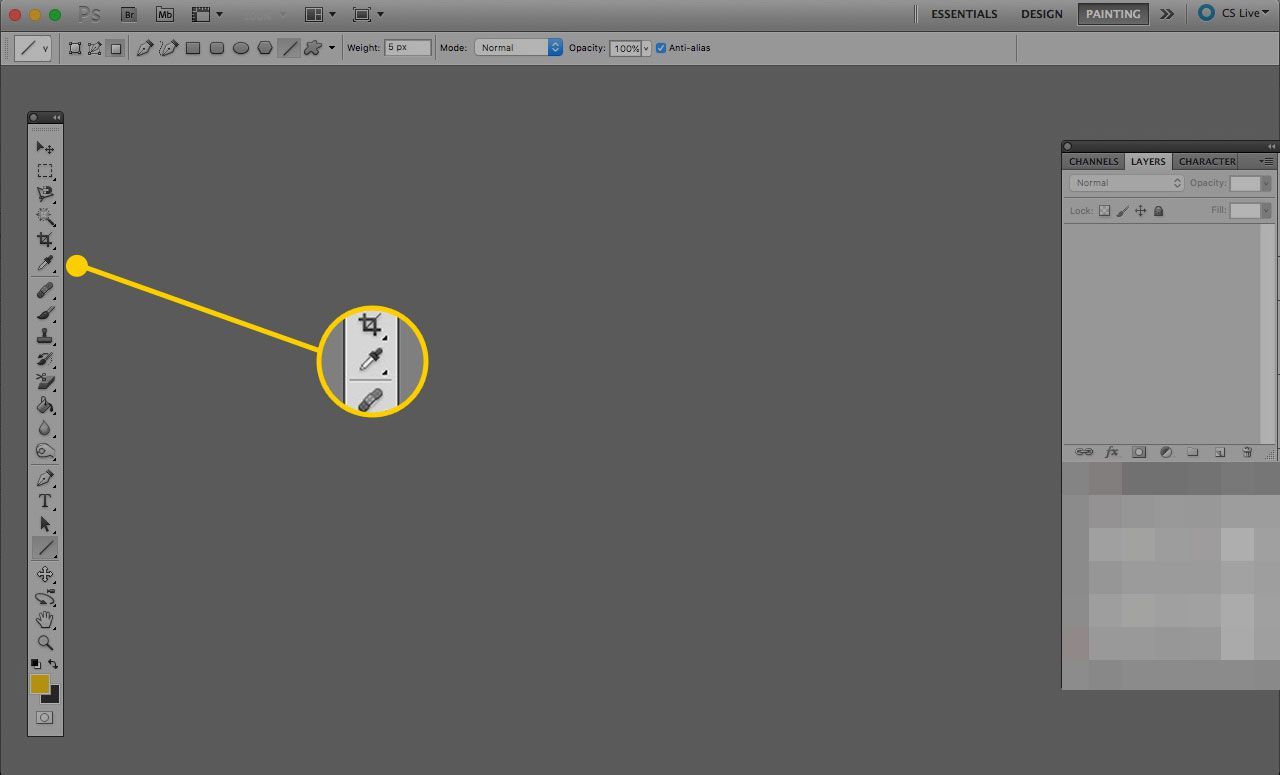
Photoshop Сохранить для веб-инструмента
Как графический дизайнер, вас часто просят предоставить готовые изображения, такие как фотографии для веб-сайта или рекламные баннеры. Инструмент «Сохранить для Интернета» в Photoshop — это простой и удобный способ подготовки файлов JPEG для Интернета, помогающий найти компромисс между размером файла и качеством изображения.